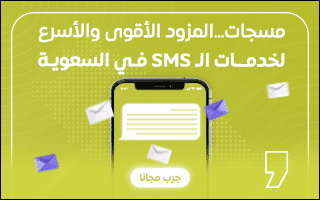ما هي تطبيقات الويب في إصدار iOS 16.4 وكيف تستخدمها؟

بدأت شركة آبل في نهاية الأسبوع الماضي بطرح إصدار iOS 16.4 لمستخدمي هواتف آيفون، وهذا الإصدار يضم مجموعة من الميزات الجديدة والتحسينات، ومن أهمها دعم الإشعارات لتطبيقات الويب.
فما هي تطبيقات الويب في إصدار iOS 16.4 وكيف تستخدمها؟
توفر تطبيقات الويب التقدمية (Progressive Web Apps) – التي تعرف اختصارًا باسم PWAs – طريقة سريعة وفريدة للوصول إلى مواقع الويب وخدماتها دون تثبيت تطبيق مخصص، إذ يمكنك إضافة أي موقع ويب إلى الشاشة الرئيسية كتطبيق دون أن يشغل مساحة كبيرة من المساحة التخزينية في هاتفك، لذلك تعد حلًا سهلًا لزيارة مواقعك المفضلة التي لا يتوفر لها تطبيق بسرعة.
يسمح نظام التشغيل iOS للمستخدمين بإنشاء تطبيقات الويب واستخدامها منذ سنوات، لكن هذه التطبيقات كانت تفتقد بعض الميزات، وأهمها: دعم الإشعارات.
لكن ابتداءً من إصدار iOS 16.4؛ يمكنك تثبيت مواقع الويب في صورة اختصارات في الشاشة الرئيسية لهاتف آيفون، مع إمكانية وصول إشعارات من تلك التطبيقات، كما يمكنك التحكم في الإشعارات بشكل مجمل أو لكل تطبيق منفرد من خلال إعدادات الهاتف.
موضوعات ذات صلة بما تقرأ الآن:
وتعمل الإشعارات الواردة من تطبيقات الويب تمامًا مثل الإشعارات الواردة من التطبيقات الأخرى، حيث تظهر في شاشة القفل وفي مركز الإشعارات وفي ساعة آبل المقترنة بالجهاز.
إليك كيفية إعداد تطبيقات الويب وإدارة إشعاراتها في نظام iOS 16.4:
- انتقل إلى متصفح سفاري في هاتف آيفون.
- انتقل إلى موقع الويب الذي تريد إضافته إلى شاشة الهاتف كتطبيق، ولكن يجب أولًا التحقق منه أنه يتضمّن تطبيق الويب التقدّمي (PWA)، ويمكنك التحقق من ذلك عبر هذا الرابط.
- اضغط على أيقونة المشاركة في أسفل الشاشة، مرر إلى الأسفل في قائمة الخيارات التي تظهر لك حتى تصل إلى خيار (إضافة إلى الشاشة الرئيسية) Add to Home Screen، ثم اضغط عليه.
- اكتب اسمًا للموقع – سيظهر في الشاشة الرئيسية – ثم انقر فوق (إضافة) Add.
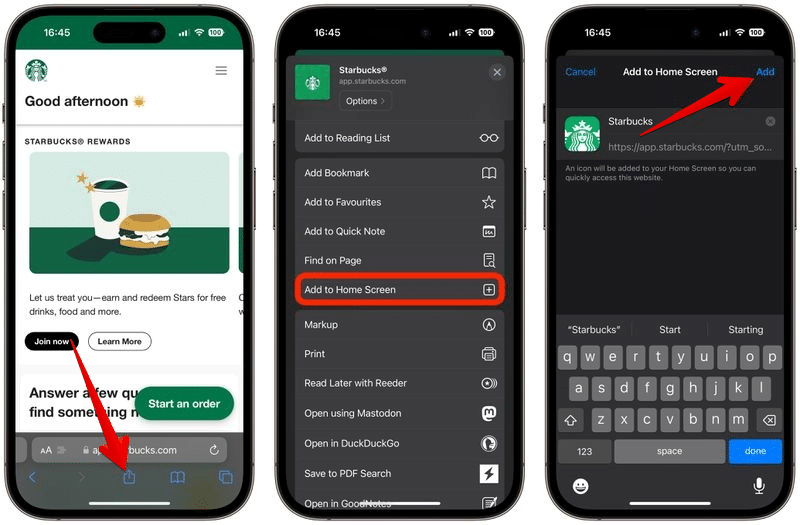
لإعداد الإشعارات في تطبيقات الويب يمكنك اتباع الخطوات التالية:
- افتح تطبيق الويب الذي أضفته إلى شاشة آيفون الرئيسية.
- ابحث في الإعدادات عن خيار (Push notifications) وفعّله.
- ستظهر لك نافذة منبثقة تطلب منك الموافقة على استلام الإشعارات؛ انقر فوق (سماح) Allow للسماح لتطبيق الويب بإرسال إشعارات إليك كما لو كان تطبيقًا عاديًا.
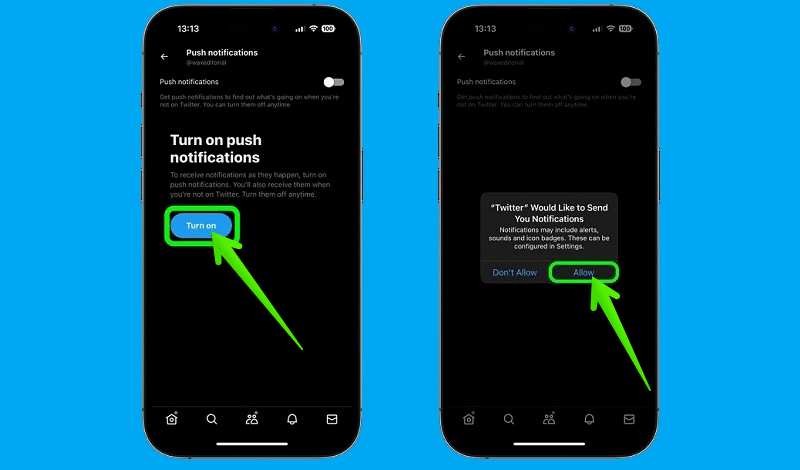
بالنسبة إلى مواقع الويب التي لا توفر تطبيق الويب التقدّمي للوصول إلى محتواها، يمكنك إضافتها إلى شاشة هاتفك الرئيسية بالطريقة نفسها التي ذكرناها سابقًا، ولكن لن تفتح كتطبيق بل ستفتح من خلال متصفح سفاري.
وستتيح لك هذه الخطوة الوصول إلى موقع الويب بنقرة واحدة، بدلاً من الاضطرار إلى فتح المتصفح وكتابة عنوان URL الخاص بموقع الويب للوصول إليه.